- 14 Eki 2022
- 581
- 489
Evillimiter, yerel ağ üzerinde ki cihazların internet erişimini fiziksel bir müdahalede bulunmadan kontrol edebileceğiniz açık kaynak kodlu bir araçtır. Bu işlemleri ARP spoofing ve traffic shaping uygulamalarını kullanarak yapar.
Programın kurulması
Aşağıda ki komutları tek tek terminale girerek kurulumunu gerçekleştirebilirsiniz.
Kod:
git clone https://github.com/bitbrute/evillimiter.git
cd evillimiter
sudo python3 setup.py install
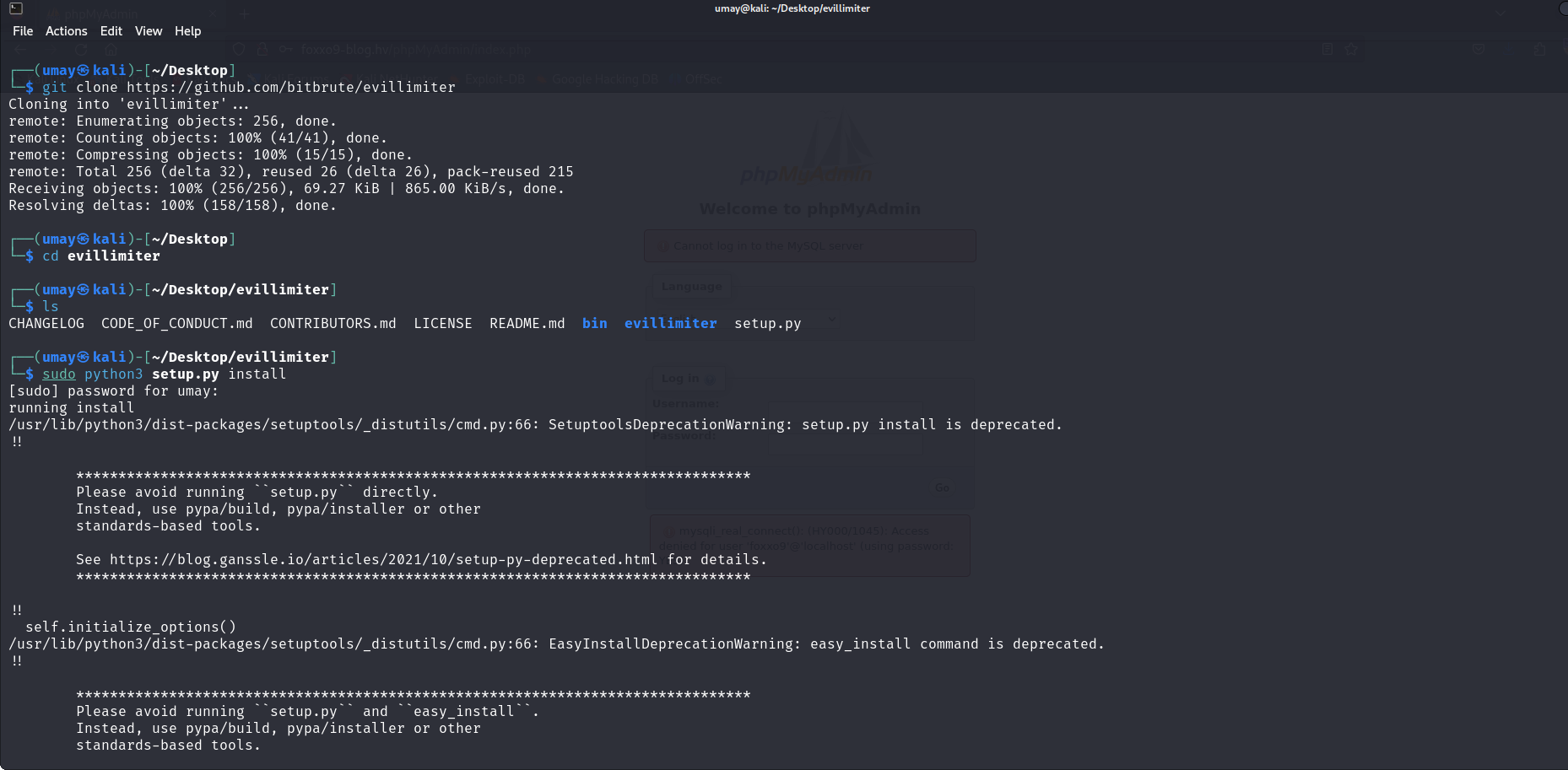
Programın parametreleri
Parametreleri -h parametresi ile görüntüleyebilirsiniz aşağıda yazdığı gibi
-h, --help: yukarıda ki gördüğünüz yardım sayfasını açar.
-i, --interface: üzerinde işlem yapacağınız ağ arayüzünü belirlemenizi sağlar.
-g, --gateway-ip: mac adresi belirlemenizi sağlar. belirtilmediği takdirde otomatik olarak çözümlenirmiş.
-n, --netmask: alt ağ maskesi belirlemenizi sağlar. aynı şekilde belirtilmediği taktirde otomatik olarak çözümlenir.
-f, --flush: ip tables ve trafik kontrol ayarlarını sıfırlar.
--colorless: çıktıların renksiz olmasını sağlar.
Programın kullanımı
-i parametresi ile ağ arayüzünüzü belirttikten sonra işlemlerinizi gerçekleştirebileceğiniz bir komut satırı açılır. help komutunu kullanarak kullanabileceğiniz komutları listeleyebilirsiniz.
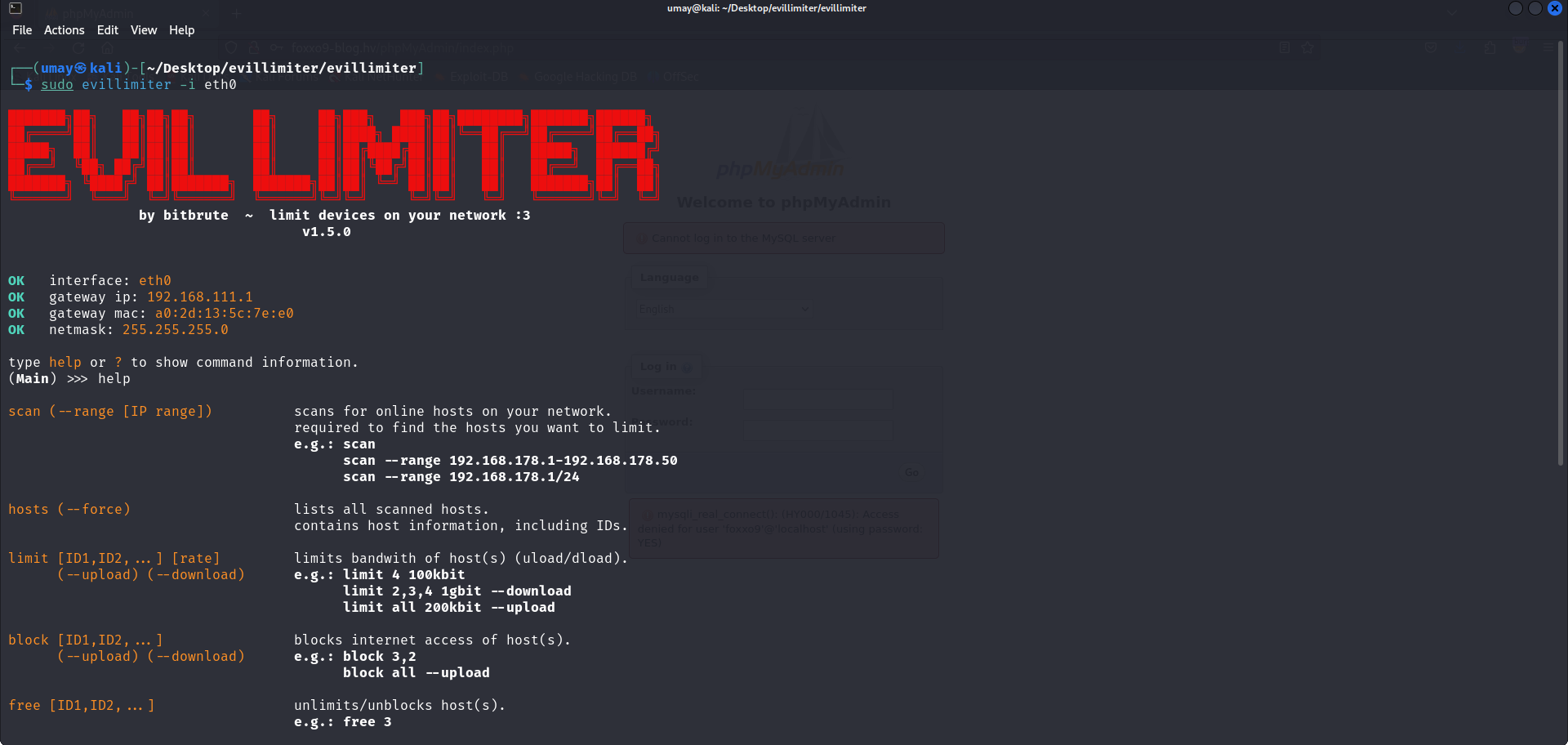
-i parametresi ile ağ arayüzünüzü belirttikten sonra işlemlerinizi gerçekleştirebileceğiniz bir komut satırı açılır. help komutunu kullanarak kullanabileceğiniz komutları listeleyebilirsiniz.
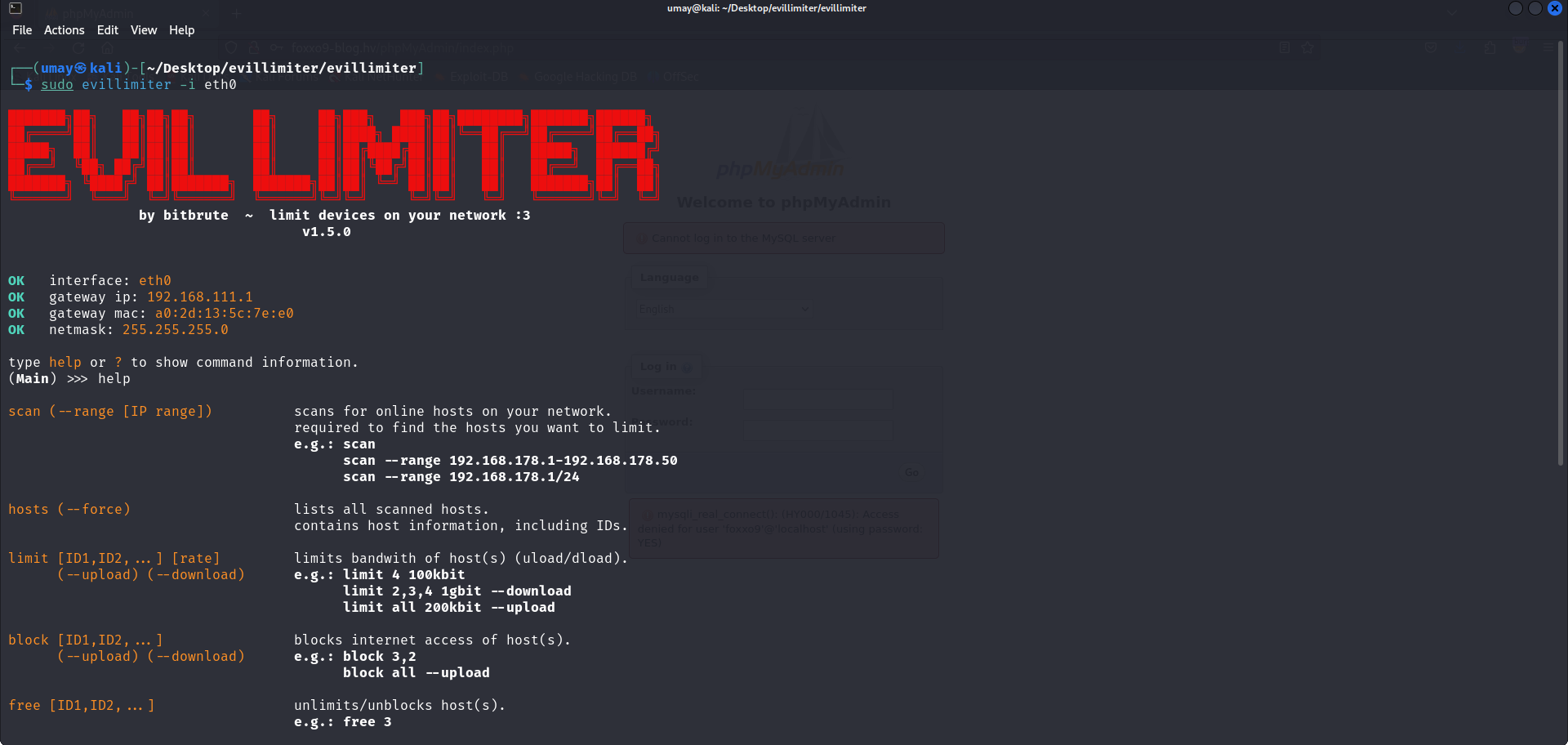
Kullanılabilir Komutlar;
scan: Ağınızda açık bulunan cihazları taramak için kullanılır. Ek olarak --range parametresi ile bir ip aralığı belirtebilirsiniz.
örnek:
scan --range 192.168.178.1-192.168.178.50
scan --range 192.168.178.1/24

hosts: Tarama sonucunda bulunan tüm cihazları listeler. Ek olarak --force parametresi ile terminale sığmasa bile sonuçların gösterilmesini sağlar.

limit: Belirtilen cihazların bant genişliğini sınırlamanızı sağlar. Ek olarak --upload ve --download parametrelerini kullanabilirsiniz.
örnek:
limit 2,3,4 1gbit --download
limit all 200kbit --upload

block: Belirtilen cihazlarının internet erişimini engeller. Ek olarak --upload ve --download parametrelerini kullanabilirsiniz.
örnek:
block 3,2
block all --upload

free: İnternet erişimini engellediğiniz cihazların engellenmesini kaldırır.
örnek:
free 2,3
free all
add: Belirttiğiniz cihaza mac adresi ekleyebilmenizi sağlıyor sanırım. Belirtilmediği takdirde kendisi ekliyor işteörnek:
add 192.168.178.24
add 192.168.1.50 --mac 1c:fc:bc:2d:a6:37
monitor: Sınırlandırılan cihazların bant genişliği kullanımını izleminizi sağlar. Ek olarak --interval parametresini kullanarak ms ayarlayabilirsiniz.örnek:
monitor --interval 600

analyze: Belirtilen cihazın ne kadar bant genişliği kullandığını görmek için kullanılır. Ek olarak --duration parametresini kullanabilirsiniz.
örnek:
analyze 2,3 --duration 120

watch: Eğer bir cihaz yeni bir ip adresi alırsa bunu görmenizi sağlar.
watch add: İzlenecek cihazları belirtmenizi sağlar.
örnek:
watch add 3,4
watch remove: Belirttiğiniz cihazları izleme listesinden çıkarır.örnek:
watch remove 1
watch set: İzleme ayarlarını düzenlemenizi sağlar.örnek:
watch set interval 120
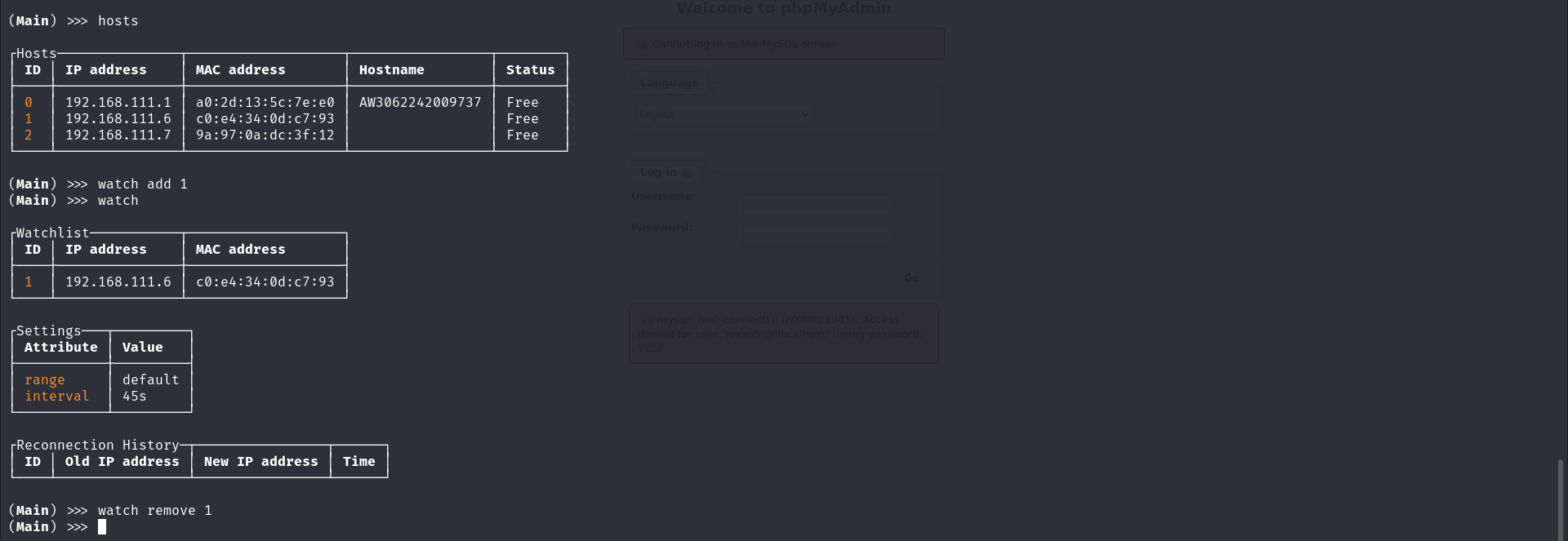
clear: terminali temizler.
quit: programdan çıkış yapar.
Yazacaklarım bu kadardı okuduğunuz için teşekkürler.







